WPS Word設置文檔頁面背景的方法
時間:2023-08-16 11:41:39作者:極光下載站人氣:98
wps是大家常常在使用的一款辦公操作軟件,在該軟件中可以非常方便的使用到自己需要的一些操作工具,當你在WPS中進行文字文檔的編輯時,想要將文檔中的頁面背景顏色更改成自己喜歡的顏色或者圖片的時候,那么你可以直接在頁面布局的工具欄中找到背景功能進行設置,在背景的窗口中可以有非常多的顏色供你選擇設置,并且可以將自己本地中的圖片添加進來進行設置成背景,下方是關于如何使用WPS word文檔設置頁面背景的具體操作方法,如果你需要的情況下可以看看方法教程,希望對大家有所幫助。
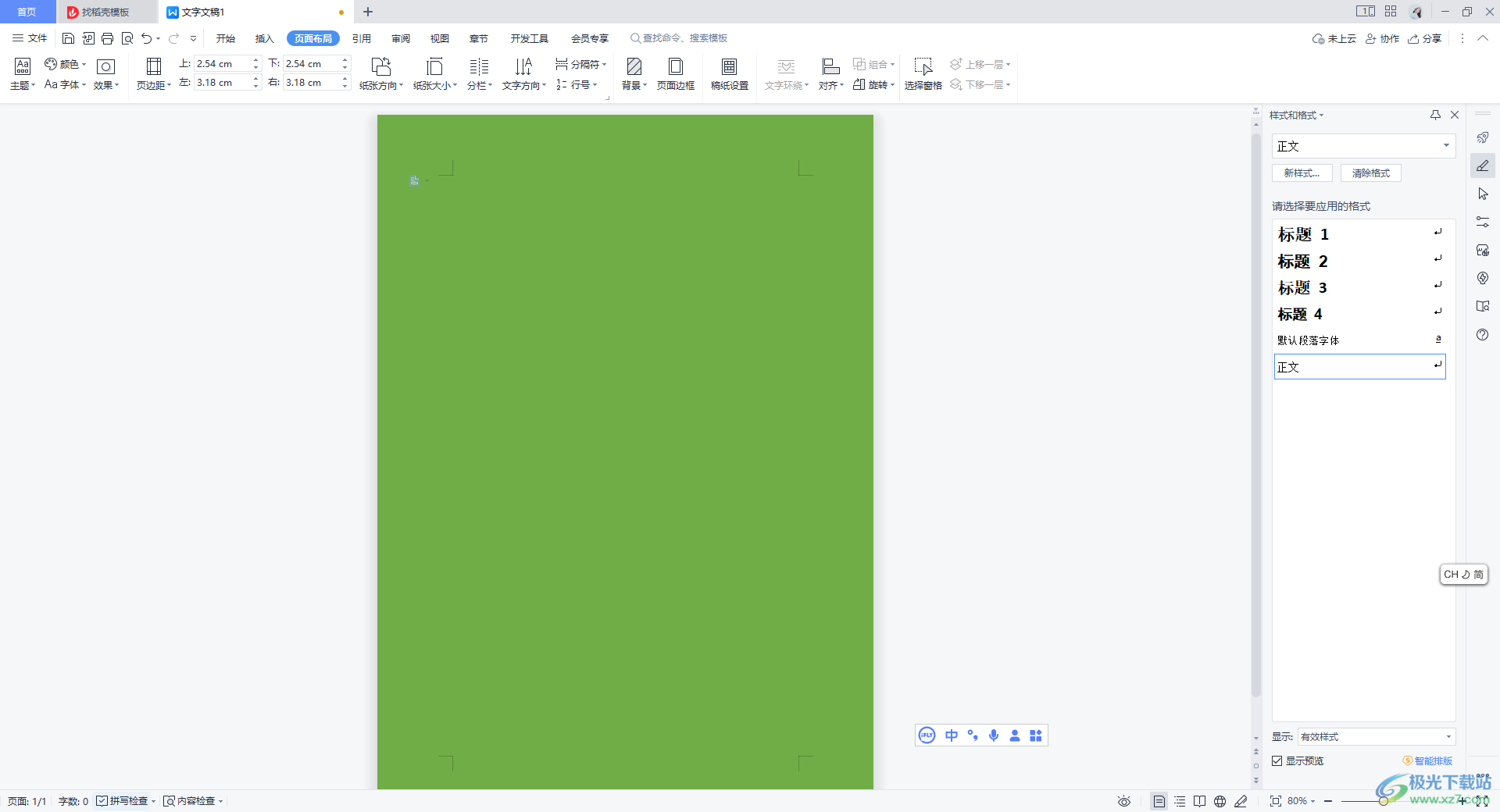
方法步驟
1.首先我們需要將鼠標定位到頁面菜單欄中的【頁面布局】選項卡的位置點擊一下。
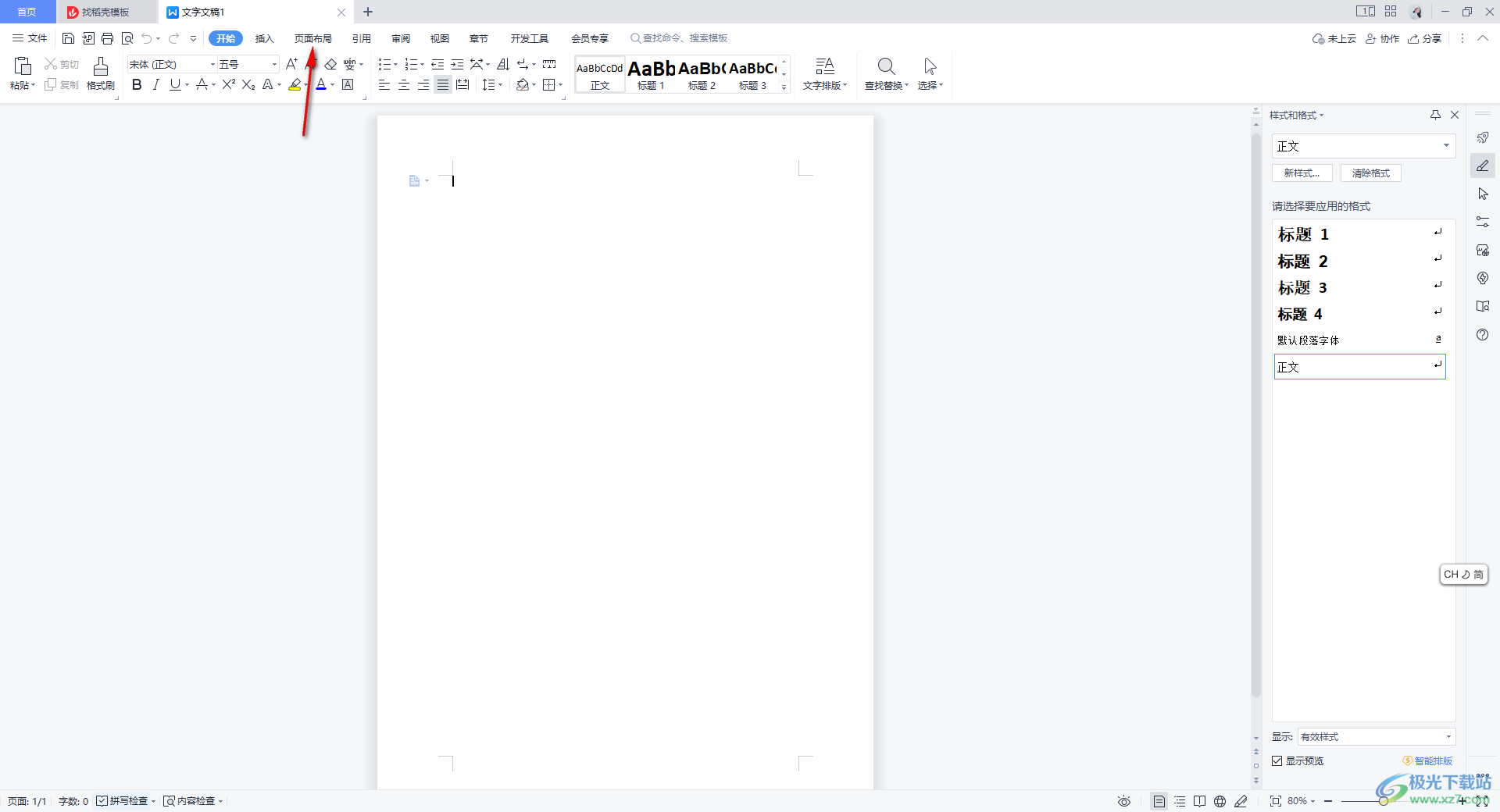
2.接著,在打開的工具欄中找到【背景】功能,將背景的下拉按鈕點擊打開之后,可以看到有很多不同的顏色可以選擇,選擇自己喜歡的顏色進行設置。
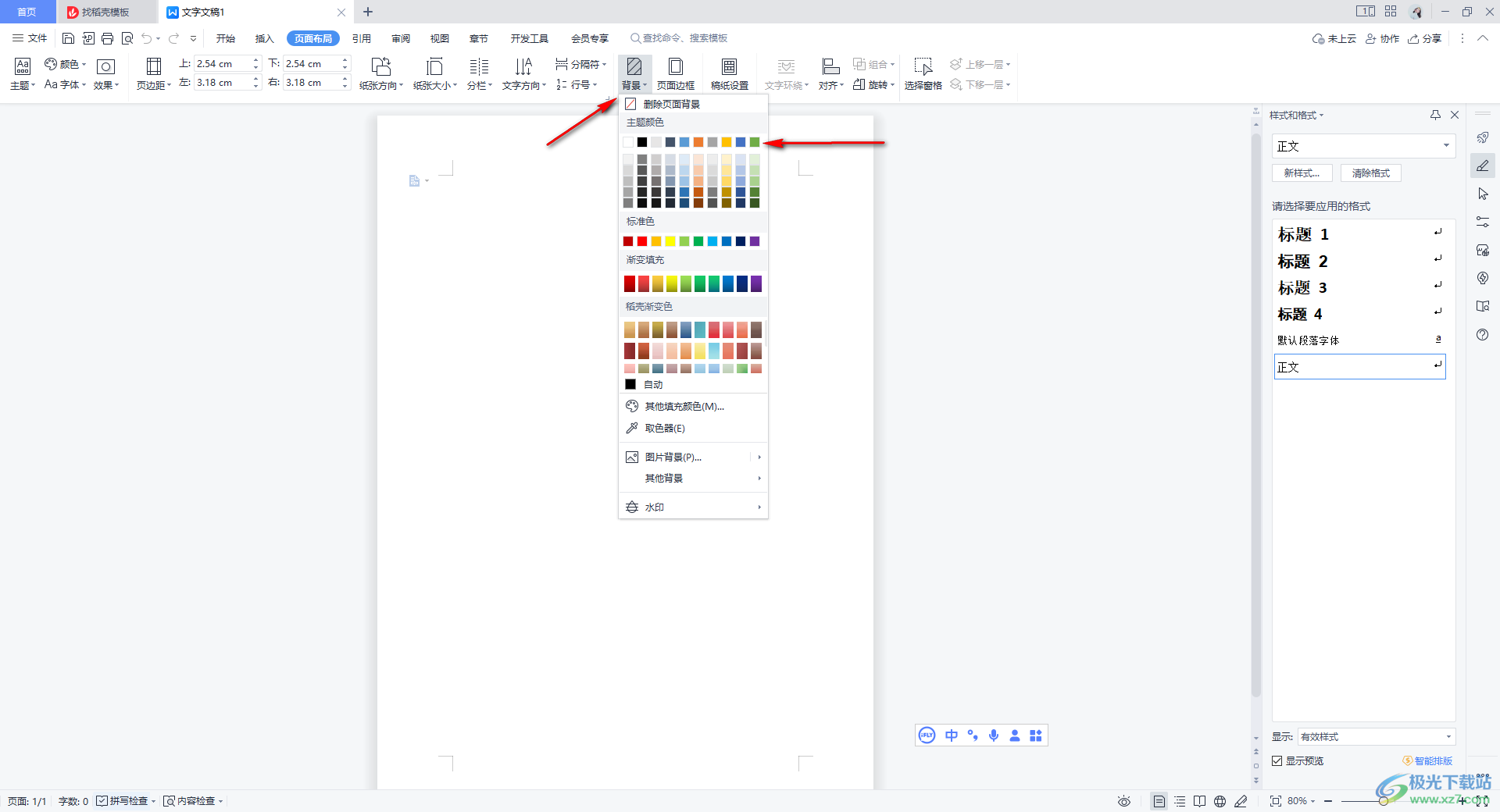
3.那么我們的文檔編輯頁面的背景就會馬上變成自己設置的背景顏色,如圖所示。
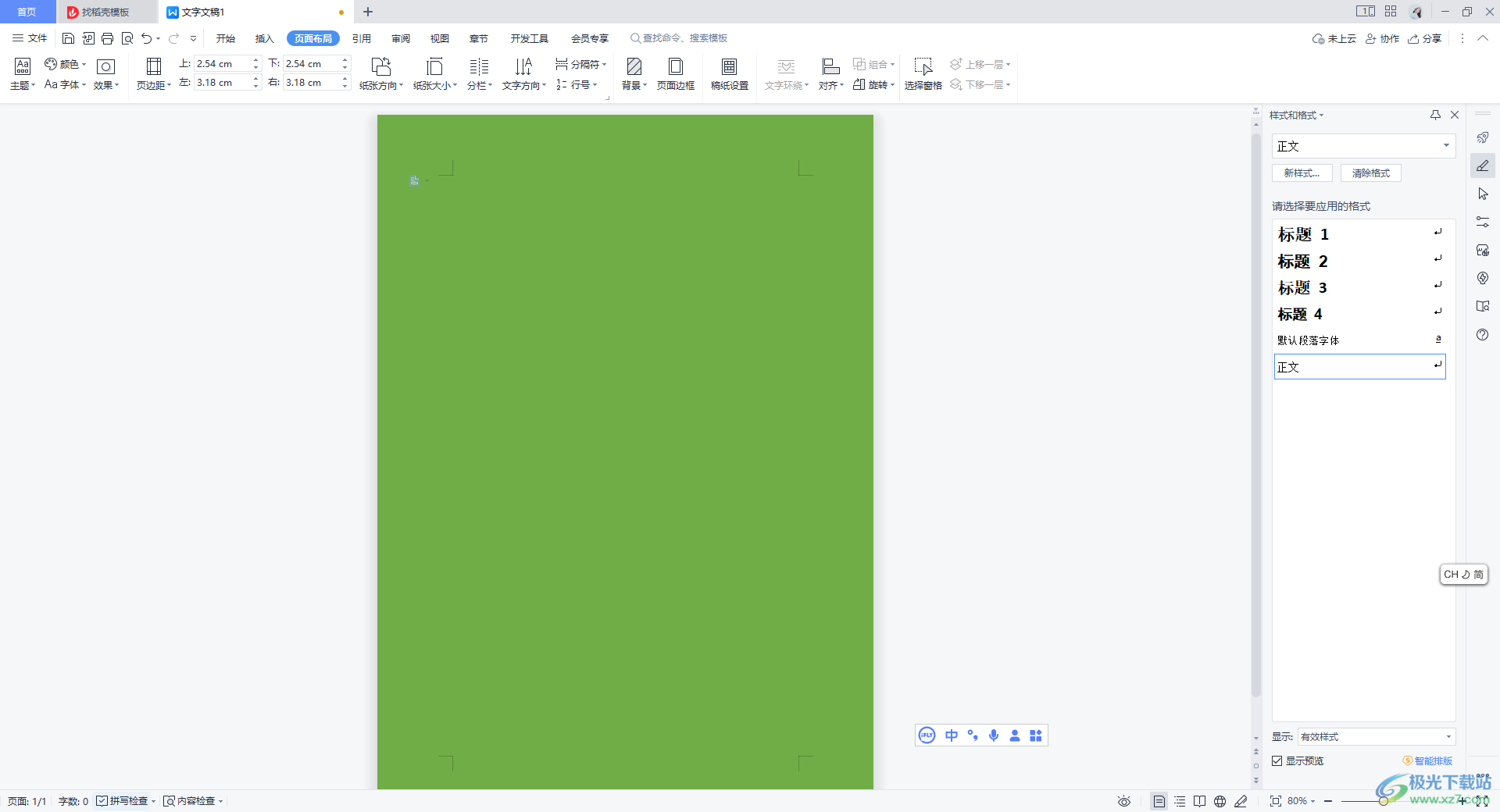
4.此外,還可以直接在背景的下拉窗口中通過【圖片背景】,在子選項中選擇【圖片背景】選項進入。
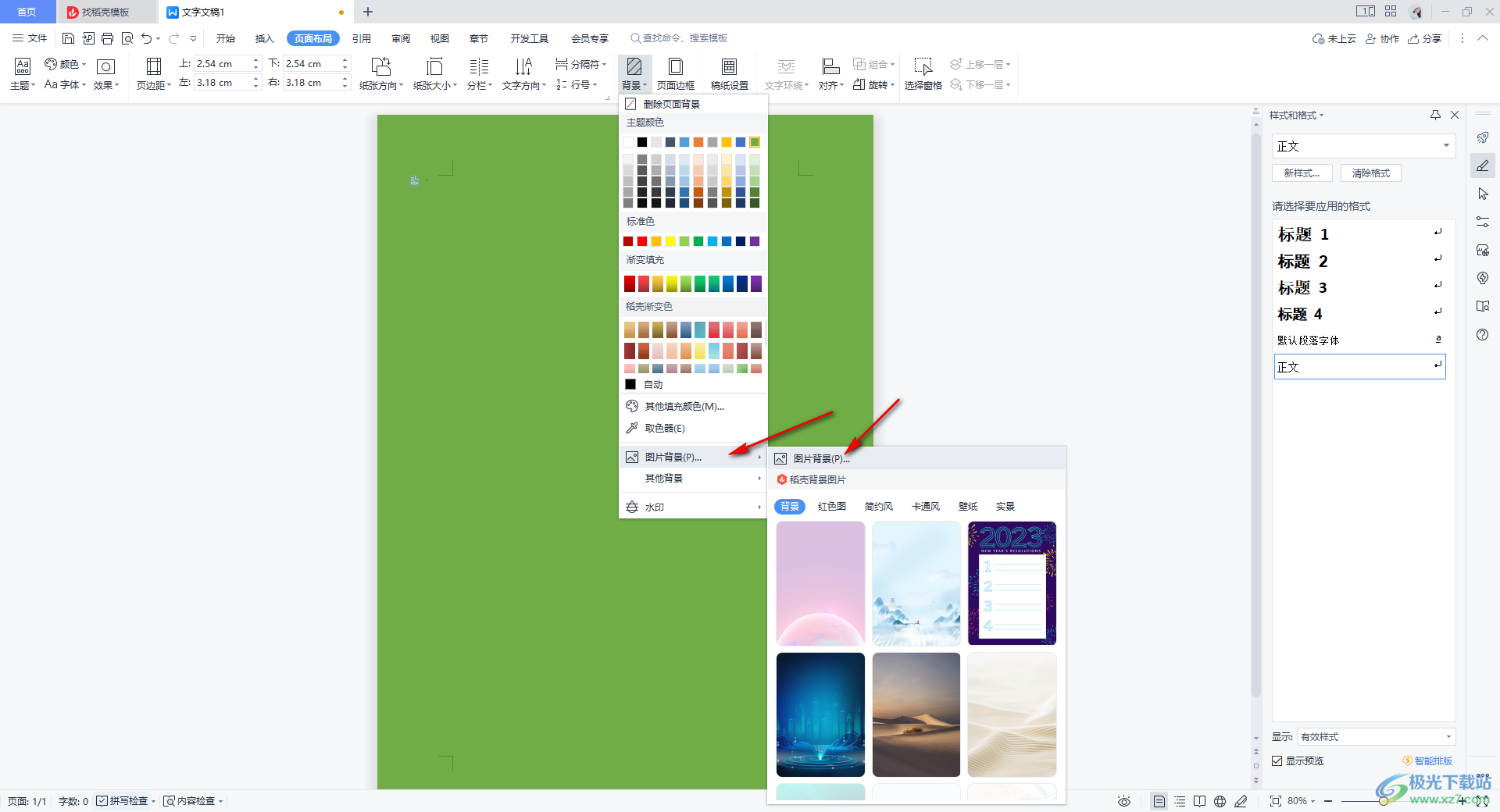
5.在打開的窗口中,直接將【選擇圖片】選項按鈕進行點擊,將自己本地中的圖片添加進來即可。

6.完成之后,可以看到我們的圖片就會馬上設置成為頁面的背景圖片了,如圖所示。
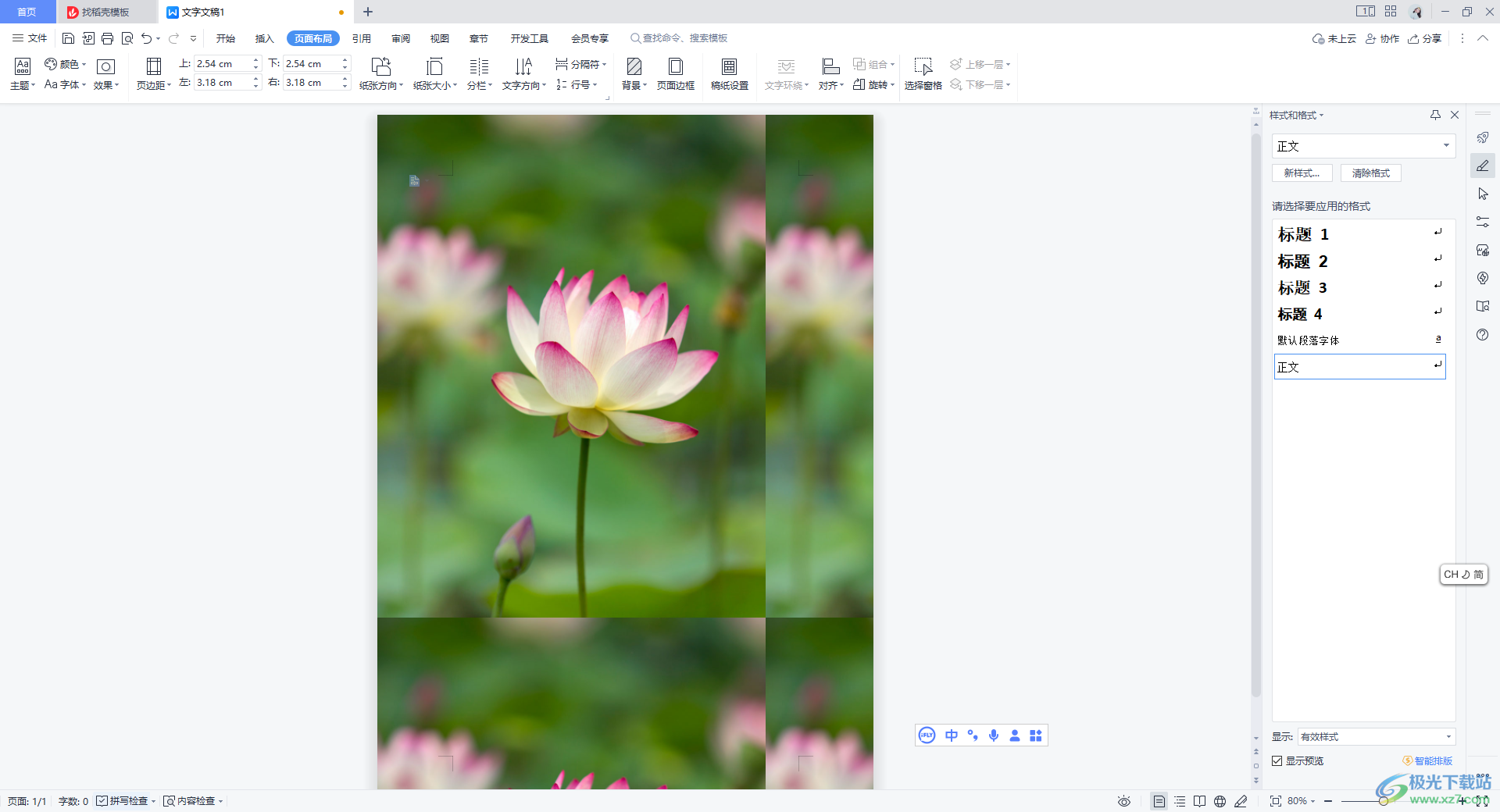
以上就是關于如何使用WPS Word文檔設置文檔頁面背景的具體操作方法,使用WPS Word文檔進行編輯是十分常見和普遍的,當你想要將文檔中的頁面背景設置成自己喜歡的樣式,那么可以在背景功能窗口中進行設置即可,感興趣的話可以操作試試。

大小:240.07 MB版本:v12.1.0.18608環境:WinAll
- 進入下載
相關推薦
相關下載
熱門閱覽
- 1百度網盤分享密碼暴力破解方法,怎么破解百度網盤加密鏈接
- 2keyshot6破解安裝步驟-keyshot6破解安裝教程
- 3apktool手機版使用教程-apktool使用方法
- 4mac版steam怎么設置中文 steam mac版設置中文教程
- 5抖音推薦怎么設置頁面?抖音推薦界面重新設置教程
- 6電腦怎么開啟VT 如何開啟VT的詳細教程!
- 7掌上英雄聯盟怎么注銷賬號?掌上英雄聯盟怎么退出登錄
- 8rar文件怎么打開?如何打開rar格式文件
- 9掌上wegame怎么查別人戰績?掌上wegame怎么看別人英雄聯盟戰績
- 10qq郵箱格式怎么寫?qq郵箱格式是什么樣的以及注冊英文郵箱的方法
- 11怎么安裝會聲會影x7?會聲會影x7安裝教程
- 12Word文檔中輕松實現兩行對齊?word文檔兩行文字怎么對齊?
網友評論